
时间:2021-05-28 03:53:13 来源:www.win10xitong.com 作者:win10
win10系统从发布到现在已经好多年了,各种问题也得到了解决。但是今天还是有用户说出现了win10固定到任务栏没反应的问题,因为这个问题还是比较少见的,所以很多网友都不知道该如何解决,我们现在就来看下怎么处理,其实可以来看看小编是怎么处理的:1.按组合键WIN+R,对话框输入gpedit.msc回车打开组策略编辑器。2.在组策略编辑器中依次打开用户配置→管理模板→“开始”菜单和任务栏,在右侧找到并双击打开“不允许将程序附加到任务栏选项”就可以了。如果你遇到了win10固定到任务栏没反应不知都该怎么办,那就再来看看下面小编的操作图文教程。
解决方法:
1.按组合键WIN R,在对话框中输入gpedit.msc,打开组策略编辑器。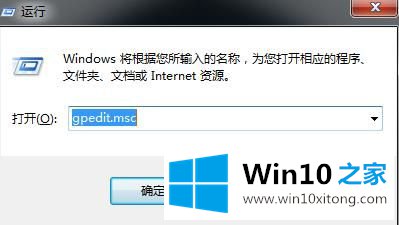
2.在组策略编辑器中,依次打开用户配置管理模板“开始”菜单和任务栏,在右侧找到并双击打开“不允许程序附加到任务栏”选项。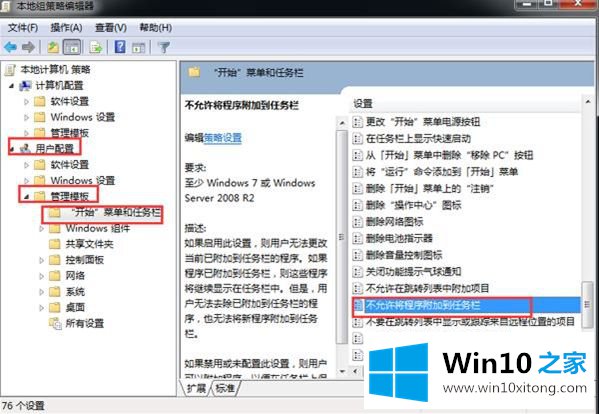
3.在打开的属性窗口中选中“未配置”或“已禁用”,然后单击“确定”退出,然后重新启动计算机以使设置生效,然后可以在任务栏上修复应用程序。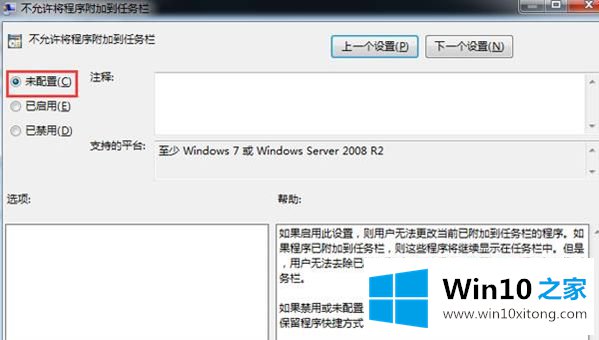
以上是win10固定在任务栏不响应的解决方案。如果软件无法在任务栏中修复,可以按照上述方法解决。
关于win10固定到任务栏没反应的操作图文教程就和大家介绍到这里了额,要是上面对大家说的方法对大家有所帮助,很希望大家继续支持本站。